Bạn muốn thử nghiệm kiểu tóc bạch kim mà không mất nhiều chi phí? Hãy thử thay đổi màu tóc bạch kim bằng Photoshop. Và trong bài viết này Công Ty Quảng Cáo Marketing Online Limoseo sẽ hướng dẫn bạn chi tiết cách nhuộm tóc bạch kim bằng Photoshop nhé!

MỤC LỤC
1. Nhuộm tóc bạch kim bằng Photoshop là gì?
Nhuộm tóc bạch kim bằng Photoshop không chỉ là một trào lưu thú vị, mà còn là cách để thể hiện sự sáng tạo của bạn mà không cần phải dùng màu nhuộm thật trên tóc. Với công nghệ chỉnh sửa hình ảnh tinh tế trên phần mềm Adobe Photoshop, bạn có thể biến đổi màu tóc của mình thành bạch kim một cách chân thực và ấn tượng.
Để nhuộm tóc bạch kim bằng Photoshop, bạn có thể tìm kiếm hướng dẫn trực tuyến hoặc trên các trang web chia sẻ kinh nghiệm về chỉnh sửa ảnh. Quy trình này bao gồm việc điều chỉnh màu sắc của tóc cùng việc thêm định dạng và hiệu ứng để tạo ra một bức ảnh tóc bạch kim đẹp mắt và sống động.
Lưu ý rằng để thực hiện quy trình nhuộm tóc bạch kim này hiệu quả, bạn cần phải có một số kỹ năng chỉnh sửa ảnh và kiến thức vững về phần mềm Photoshop. Hiểu biết sâu rộng về các công cụ và tính năng của Photoshop sẽ giúp bạn thực hiện những chỉnh sửa màu sắc một cách chính xác và tự tin.
Với khả năng nhuộm tóc bạch kim trên Photoshop, bạn không chỉ biến đổi diện mạo của mình mà còn tạo ra những tác phẩm nghệ thuật độc đáo và ấn tượng. Hãy tự tin thể hiện phong cách và sự sáng tạo của bạn thông qua mái tóc bạch kim đầy cuốn hút!
2. Hướng dẫn chọn vùng tóc để nhuộm
- Bước 1: Mở tấm hình của bạn trong Photoshop. Sử dụng công cụ Lasso Tool và chọn Magnetic Lasso.
- Bước 2: Bắt đầu khoanh vùng tóc từ đường viền ngoài. Không cần quá hoàn hảo, chúng ta sẽ chỉnh sửa sau. Sau khi hoàn thành, bấm vào Refine Edge.
- Bước 3: Trong cửa sổ mới, xác định cách hiển thị vùng chọn. Sử dụng Smart Radius và chỉnh thanh trượt tùy ý.
- Bước 4: Sử dụng Refine Radius Tool để điều chỉnh vùng chọn. Để chọn vùng nào cần thêm vào, giữ phím Alt. Khi hoàn tất, đổi Output thành New Layer with Layer Mask và nhấn OK.
- Bước 5: Tạo một bản sao của layer. Thêm một layer mới dưới và tô nó bằng màu đen. Giảm độ trong suốt của hình ảnh ban đầu để chỉ thấy khuôn mặt.
- Bước 6: Quay lại layer bản sao và chỉnh sửa layer mask. Sử dụng brush mịn với Flow thấp và điều chỉnh các vùng gần cạnh da. Chuyển đổi giữa da và tóc một cách mịn màng và tự nhiên.
- Bước 7: Sau khi hoàn tất, xoá layer màu đen và đặt độ trong suốt của hình ảnh ban đầu trở lại 100%.
Chúc bạn thành công trong việc chỉnh sửa hình ảnh tóc một cách tự nhiên và chân thực trong Photoshop!
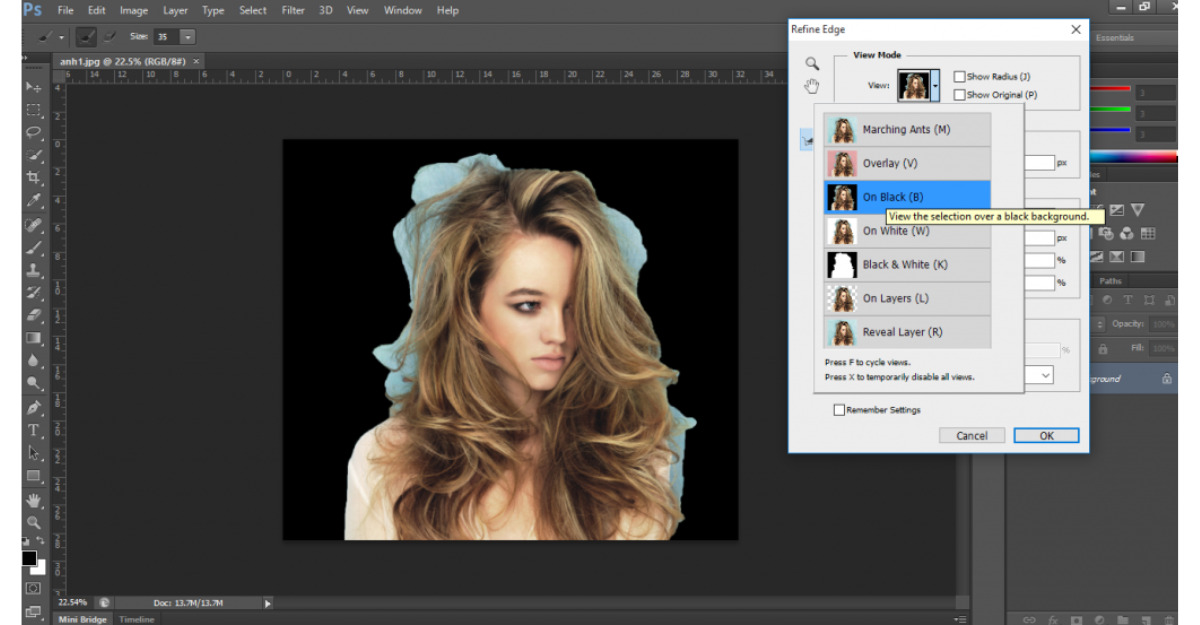
3. Hướng dẫn thay đổi màu tóc bạch kim trong Photoshop
Bạn muốn biến đổi mái tóc của mình thành một gam màu độc đáo, ví dụ như màu bạch kim? Không cần phải đợi đến khi bạn thực hiện việc nhuộm tóc trong thế giới thực, với Photoshop, bạn có thể thấy thực hiện điều này trong thế giới ảo. Dưới đây là hướng dẫn chi tiết giúp bạn biến ảnh của mình thành một tác phẩm nghệ thuật với mái tóc bạch kim rực rỡ.
3.1 Bước 1: Lựa chọn và chuẩn bị ảnh cần chỉnh sửa màu
Trước hết, bạn hãy mở Photoshop và chọn bức ảnh bạn muốn thay đổi màu tóc. Nhấn F7 để mở bảng quản lý Layer, sau đó tạo một layer mới bằng cách nhấn vào biểu tượng “New Layer”.
3.2 Bước 2: Lựa chọn màu sắc bạch kim cho tóc
Sử dụng Color Picker để chọn một gam màu bạch kim mà bạn mong muốn. Khi bạn đã chọn màu, hãy nhấn OK. Tiếp theo, sử dụng công cụ Brush (nhấn phím B) để tô màu bạch kim lên phần tóc của ảnh.
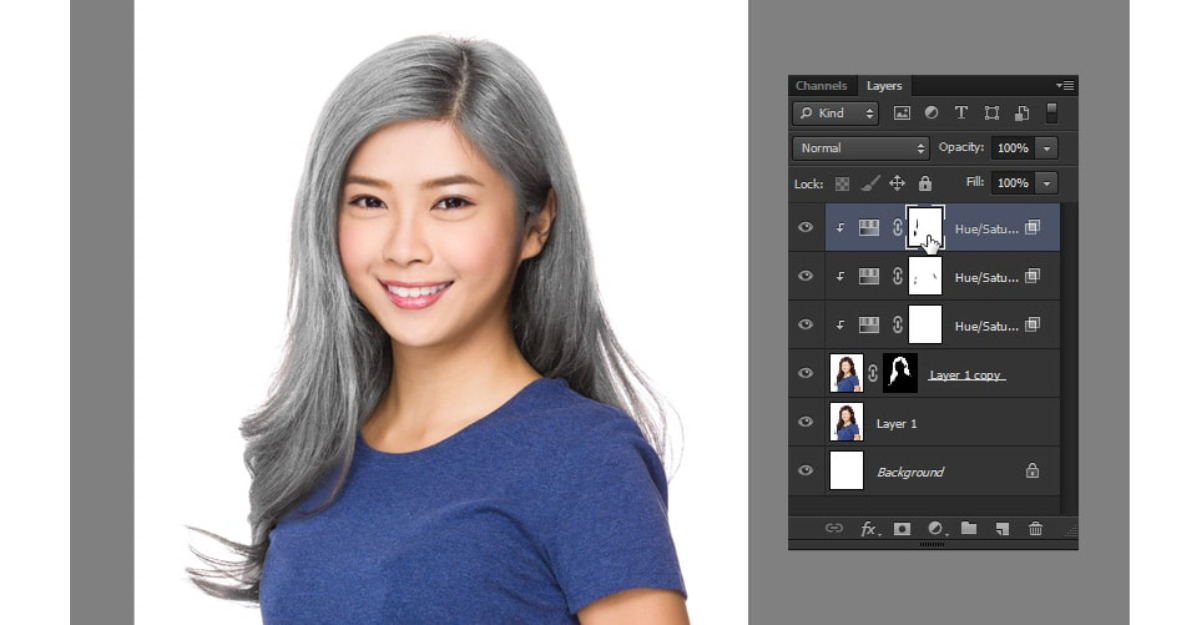
3.3 Bước 3: Tối ưu độ sáng và mờ độ cho vùng đã chọn
Tùy chỉnh độ sáng của vùng được chọn lên 100% để làm cho màu bạch kim trở nên sáng hơn. Để tạo cảm giác mái tóc mềm mại và tự nhiên, bạn có thể sử dụng Filter > Blur > Gaussian Blur. Điều chỉnh các thông số trong mục Radius sao cho phù hợp với mong muốn của bạn, và nhấn Enter để xác nhận.
Cuối cùng, trong bảng Layer, nhấn vào tab “Normal”, sau đó cuộn xuống và chọn “Color”. Thao tác này sẽ khiến cho màu bạch kim trở nên hài hòa và tự nhiên trên mái tóc của bạn, tạo nên một diện mạo mới mẻ và cuốn hút. Hãy thử ngay để trải nghiệm cảm giác của việc tự tay tạo nên một phong cách độc đáo cho chính mình!
Với những bước đơn giản nhưng chi tiết này, bạn sẽ biến ảnh chụp thành một tác phẩm nghệ thuật thực sự với mái tóc bạch kim lôi cuốn. Hãy thử nghiệm và tìm ra phong cách chỉnh sửa phù hợp nhất với bạn, để tạo ra những hình ảnh ấn tượng và độc đáo!
Công Ty Quảng Cáo Marketing Online Limoseo đã hướng dẫn cực kỳ chi tiết về cách nhuộm tóc bạch kim bằng Photoshop. Bằng cách này, bạn có thể biến đổi hình ảnh của mình một cách sáng tạo và linh hoạt. Đừng ngần ngại thử nghiệm và tạo ra những kiệt tác nghệ thuật độc đáo của riêng bạn. Nếu bạn còn bất kỳ câu hỏi nào hoặc muốn biết thêm về các kỹ thuật chỉnh sửa ảnh khác, đừng ngần ngại liên hệ với Limoseo nếu bạn có bất kỳ thắc mắc nào.

